가상머신 (Virtual Machine)
가상머신은 가상으로 존재하는 컴퓨터(기계)를 말한다.
그리고 가상머신을 생성하는 소프트웨어를 가상머신 소프트웨어라고 한다.
👩🏻💻 가상머신 소프트웨어란?
컴퓨터에 설치된 운영체제 (호스트 OS) 안에 가상의 컴퓨터를 만들고, 그 가상의 컴퓨터 안에 또 다른 운영체제(게스트 OS) 를 설치/운영할 수 있도록 제작된 소프트웨어
교재에서는 1대의 PC로 4대의 컴퓨터를 운영하는 환경을 구축한다.
가상머신 프로그램을 이용해서 추가로 4대의 가상머신(게스트 컴퓨터)을 만들고, 리눅스 3대와 Windows 1대를 설치한다. 추가된 4대의 가상머신에는 가상 IP주소를 할당하고 가상 라우터를 통해서 4대의 가상머신을 하나의 네트워크로 묶어 4대의 컴퓨터를 동일한 네트워크 환경으로 사용한다.
VMware Workstation Pro 설치
VMware Workstation Pro 평가판을 설치했다. VMware Workstation Pro는 VMware Workstation Player와 비교했을 때, 스냅숏 기능, 가상 네트워크 사용자 설정 기능, 여러가지 부가 기능을 제공한다.
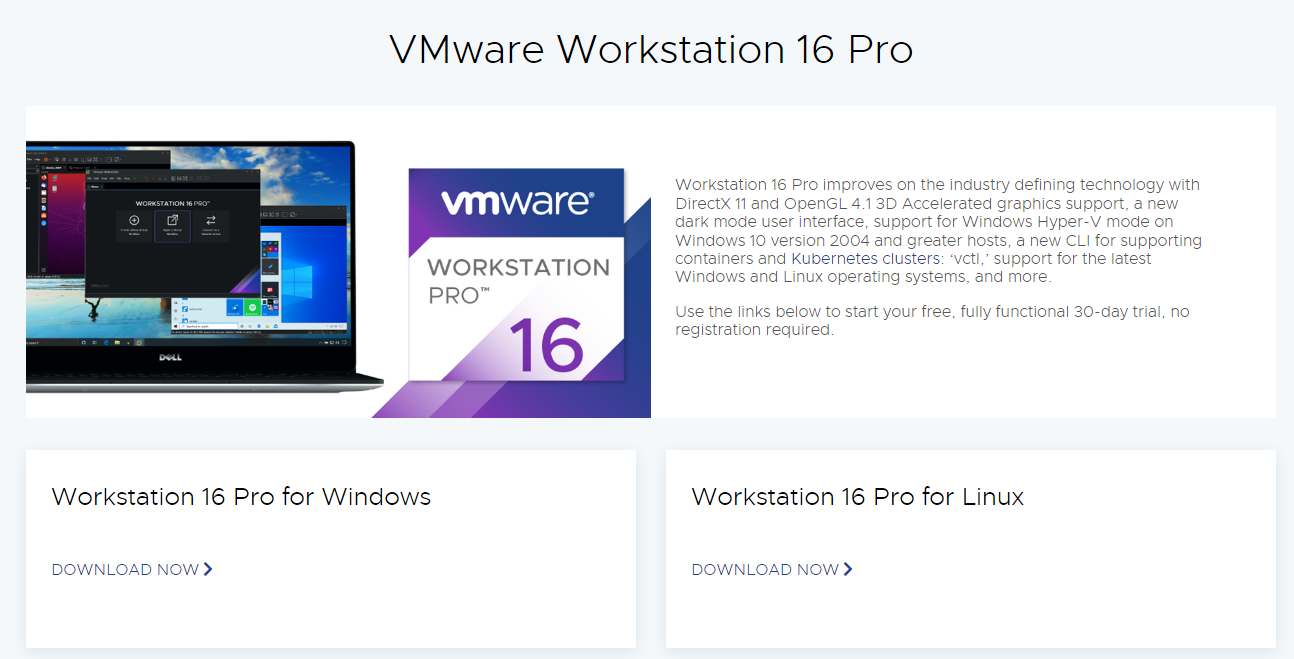
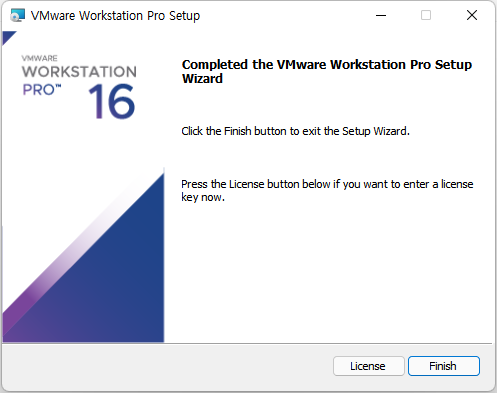
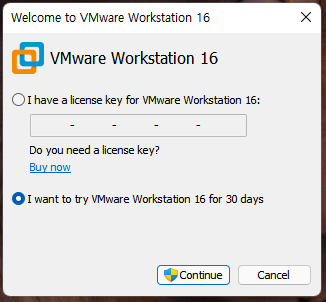
VMware 사이트에서 프로그램을 다운받아 설치했다. 처음 실행할 때 평가판 사용에 체크했다. Pro는 30일동안 사용이 가능하고, Player는 사용기간에 제한이 없다.
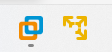
자주 사용할 VMware Player를 작업표시줄에 고정했다.
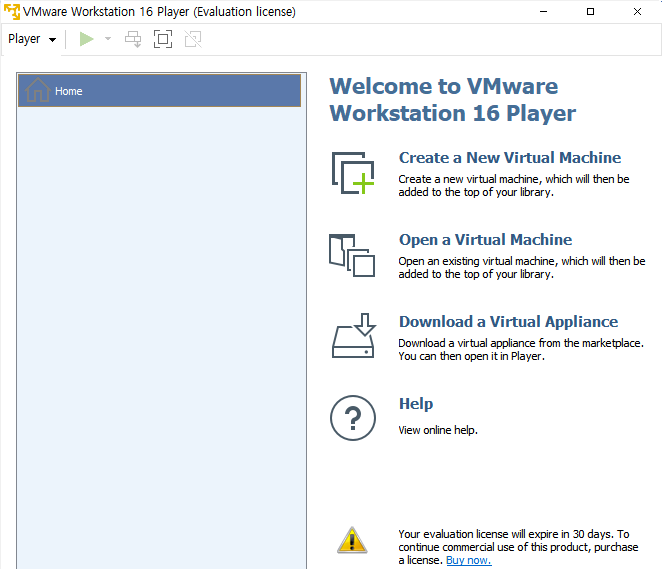
가상머신 생성
우리가 만드는 가상머신은 *.vmdk 라는 확장명을 포함한 몇 개의 관련 파일로 존재한다. 각각의 가상 머신은 지정한 폴더에 생성된다.
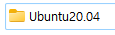
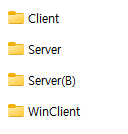
디스크 공간이 여유로운 드라이브에 'Ubuntu20.04' 라는 폴더를 생성하고 하위 폴더로 Client, Server, Server(B), WinClient를 생성한다.
👩🏻💻 step1 - Server를 설치할 가상머신 생성하기
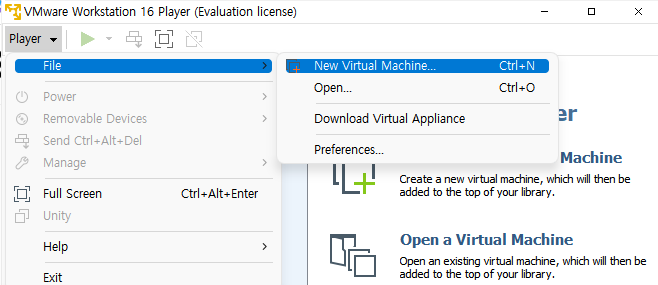

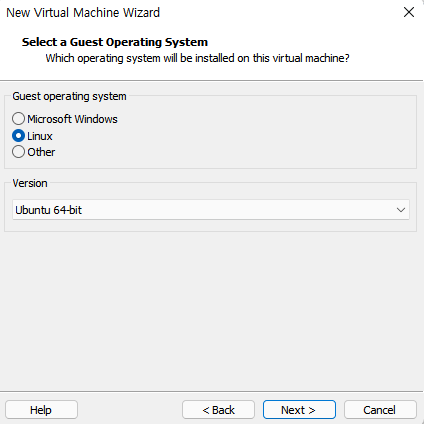
Ubuntu 64-bit 선택
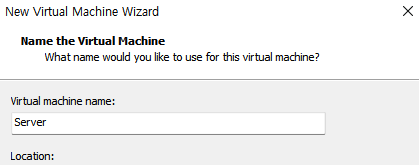
Server로 이름 설정 및 Location은 전에 만들어둔 Ubuntu20.04/Server 폴더 선택
👩🏻💻 step2 - 가상머신 목록 확인
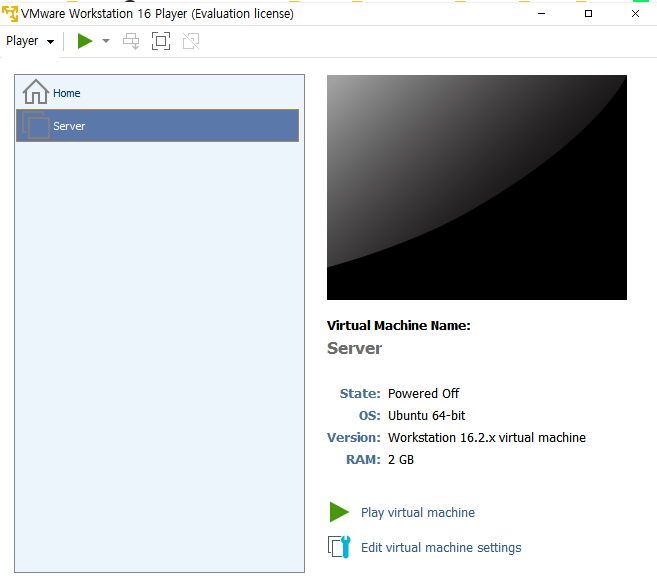
👩🏻💻 step3 - 가상머신에 장착된 부품 변경하기
[Edit virtual machine settings]를 선택하면 아래와 같은 창이 나온다.
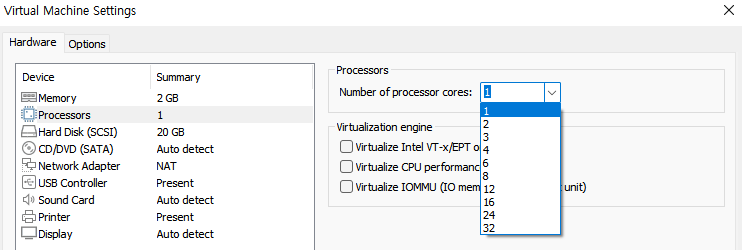
[Processors] 부분에서 CPU를 1개로 설정했다. (가상머신의 성능에 큰 의미는 없으므로)
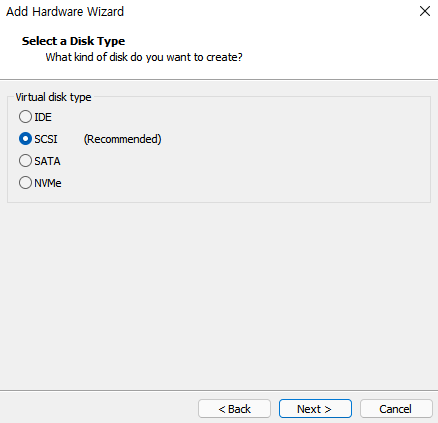
하드디스크를 SCSI로 바꿔주었다.
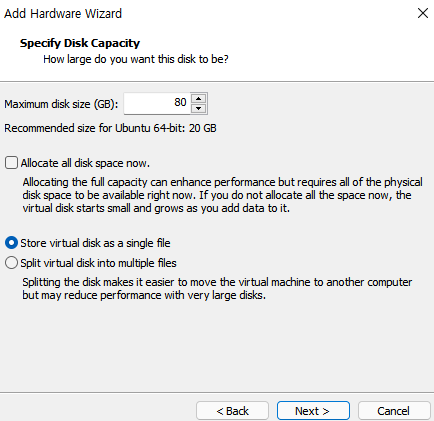
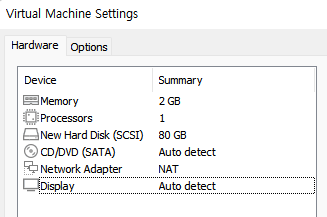
👩🏻💻 step4 - VMware Player 종료하기
👩🏻💻 step5 - 가상하드디스크 관련 파일 삭제하기
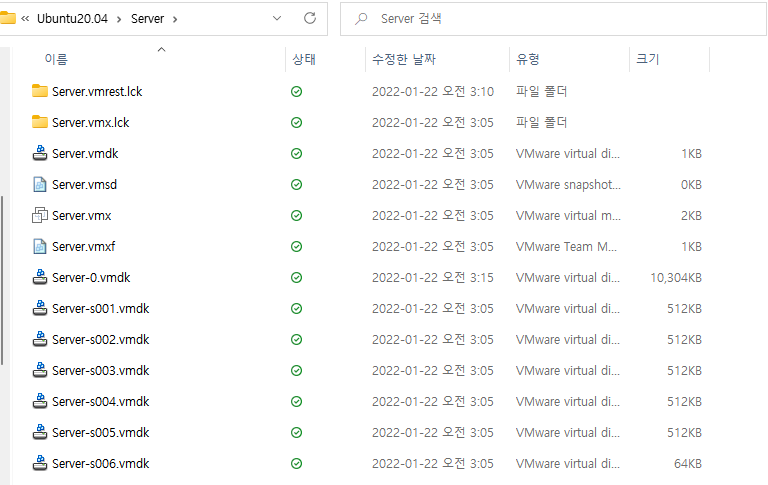
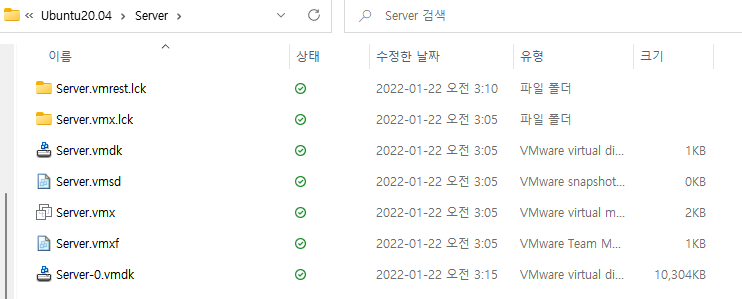
👩🏻💻 step6 - 가상머신을 목록에서 제거하고 다시 불러와보기
👩🏻💻 step7 - 가상머신 부팅하기
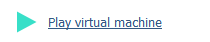
[Play virtual machine] 버튼 클릭

운영체제를 설치한 적이 없기 때문에 이런 메세지가 나온다. [Player] -> [Power] -> [Shut Down Guest] 로 가상머신 종료 후 경고메세지 [Yes] 선택
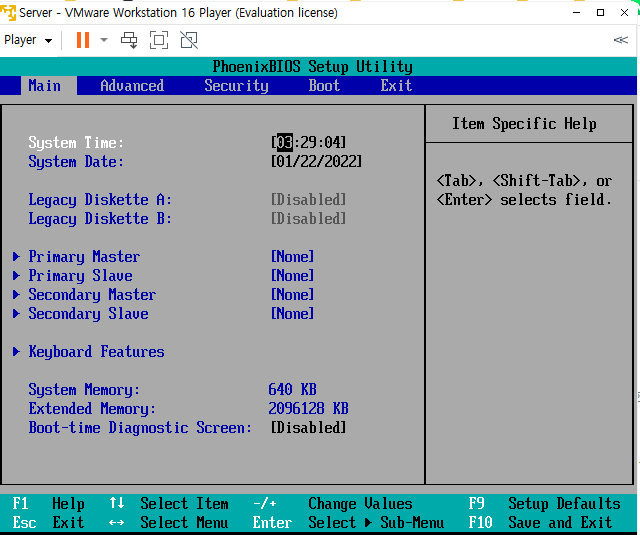
부팅 시 빠르게 마우스를 클릭하고 F2키를 누르면 BIOS 설정 화면이 나온다.
가상머신을 종료한다.
👩🏻💻 step8 - 나머지 가상머신 3개 준비하기
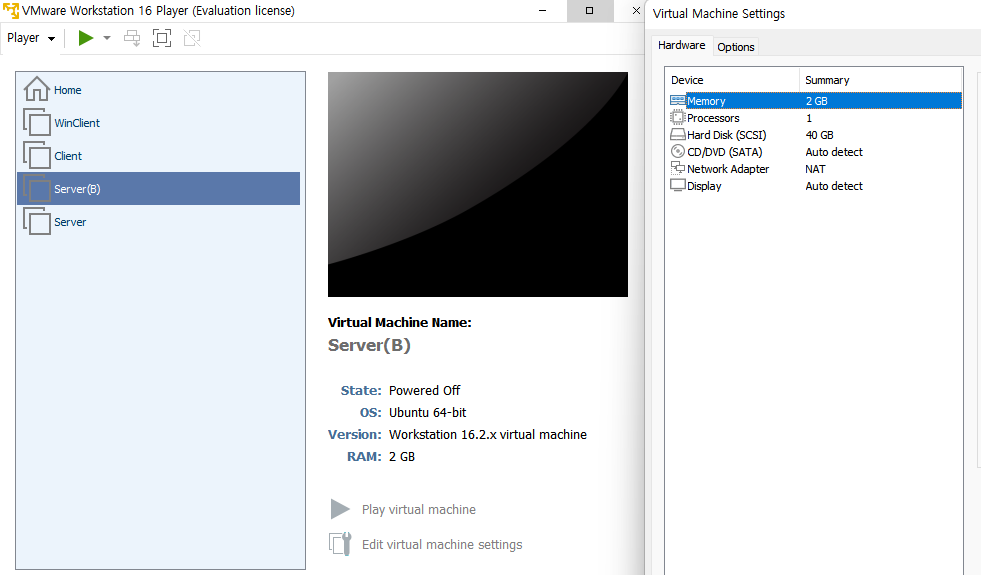
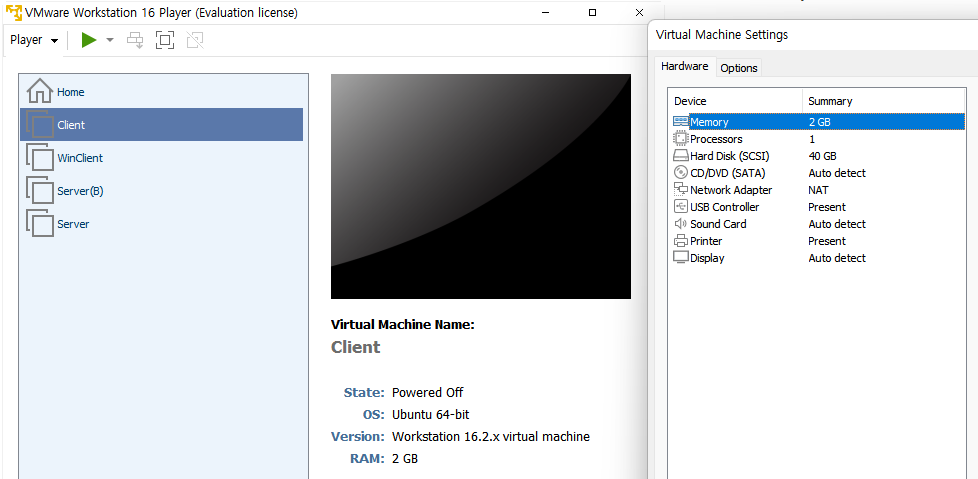
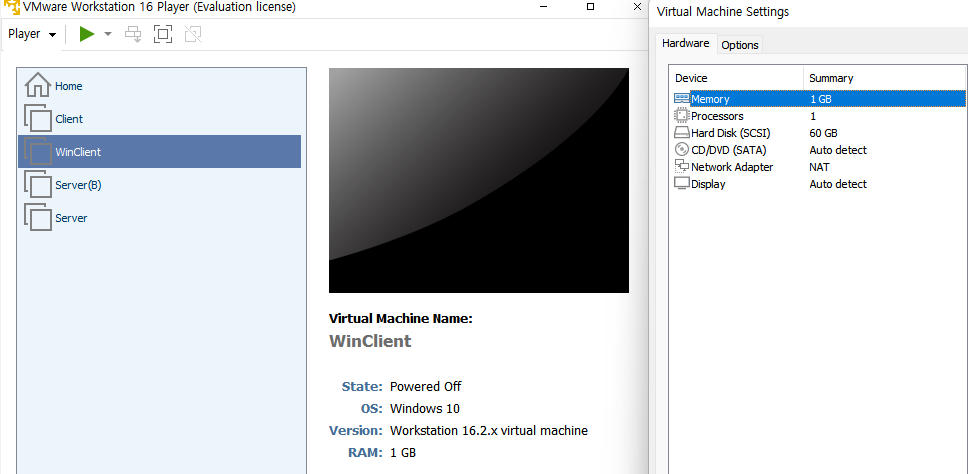
VMware의 특징
- 1대의 컴퓨터만으로 실무 환경과 거의 비슷한 네트워크 환경을 구성할 수 있다.
- 운영체제의 특정 시점을 저장하는 스냅숏 기능을 사용할 수 있다.
- 하드디스크 등의 하드웨어를 내 마음대로 여러 개 장착해서 테스트 할 수 있다.
- 현재 PC 상태를 그대로 저장해놓고, 다음에 사용할 때 현재 상태를 이어서 구동할 수 있다.
실습 사전 준비
👩🏻💻 VMware Workstation Pro에서 제공하는 기능을 활용해 VMnet8의 IP 주소를 필자와 동일하게 설정하기
(지금 설정하는 네트워크 설정이나 스냅숏 기능은 30일이 지나도 계속 사용할 수 있다.)
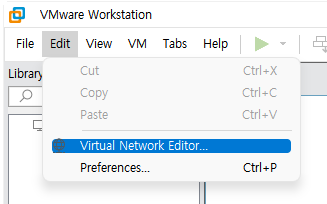
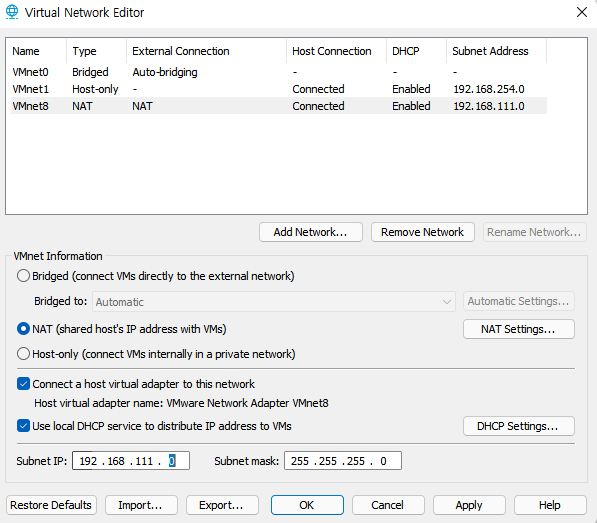
VMnet8 선택 후, SubnetIP의 세번째 주소값 '111'로 변경
👩🏻💻 C:\Windows\Media\ 폴더의 파일을 ISO로 만든 후 게스트 OS로 전송하기
▶ISO 파일이란 DVD나 CD의 내용을 하나의 파일로 제작해놓은 것이다.
http://www.freeisocreator.com/
Free ISO Creator
Free ISO Creator - freeware to create ISO image file Free ISO Creator is a free ISO image file creation tool, can help you to directly create an ISO CD-image (ISO 9660, also referred to as CDFS, Compact Disc File System) file from the DVD/CD-ROM or any fol
www.freeisocreator.com
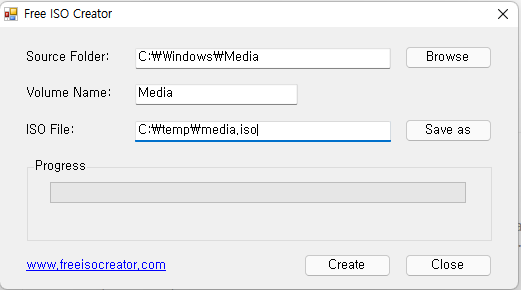
그다음 가상머신 중 하나를 임의로 선택한다. 아직 운영체제 설치가 안되었으므로 부팅되었다고 가정하고 진행한다.
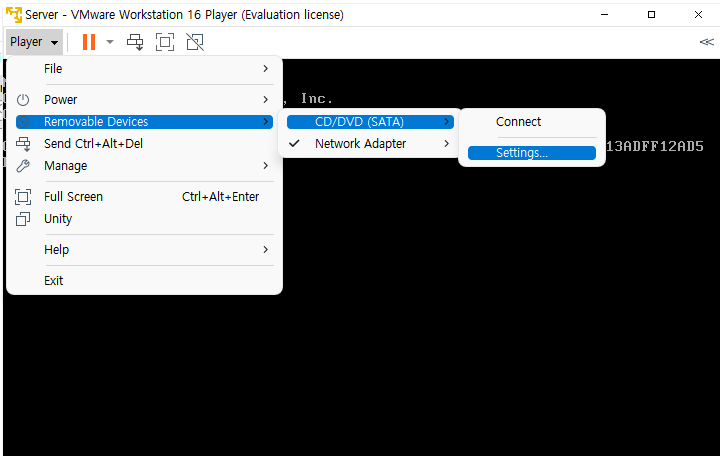
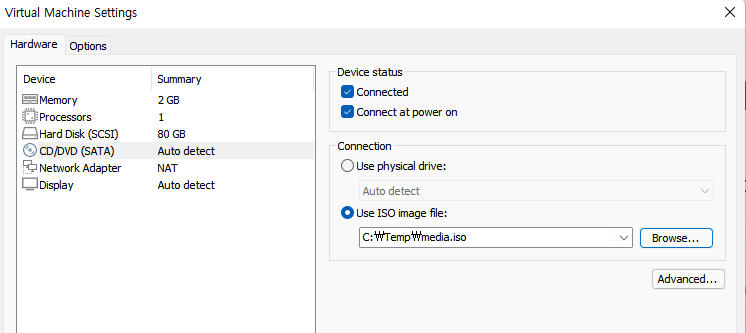
이제부터 게스트 OS는 media.iso 파일을 진짜 CD/DVD와 동일하게 인식한다.
'우분투 리눅스' 카테고리의 다른 글
| 4장 서버 구축 시 알아야 할 필수 개념과 명령어 (1) - 리눅스 운영 (가상 콘솔, 런레벨, 에디터) (0) | 2022.02.11 |
|---|---|
| 3장 우분투 리눅스 설치 (3) - Client, WinClient (0) | 2022.02.04 |
| 3장 우분투 리눅스 설치 (2) - Server(B) (0) | 2022.02.04 |
| 3장 우분투 리눅스 설치 (1) - Server, 스냅숏 (0) | 2022.02.03 |
| 2장 우분투 리눅스 소개 - 리눅스, 우분투, GNU, 커널 (0) | 2022.02.02 |
